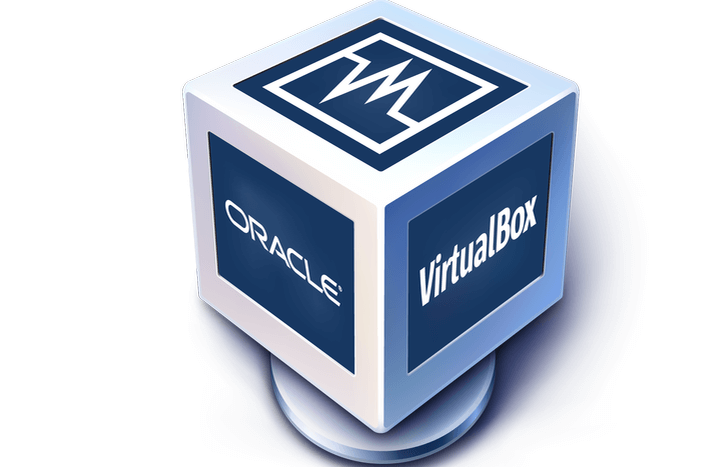
- DriverFix'i şimdi ücretsiz indirin (güvenli indirme)
- Programı başlatın ve tuşuna basın. Tarama simge
- Taramanın bitmesini ve gerekli sürücüleri yüklemeye başlamasını bekleyin
- DriverFix tarafından başarıyla indirildi 0 okuyucular bu ay
Yeniyi denemekle ilgileniyor musunuz? Windows 10 versiyonlar? Onları zaten bir Sanal Kutu sistemi?
Birkaç Windows 10 kullanıcısı, Windows 10'u yüklemeye çalıştıklarında sanal makinenin video sürücüsüyle ilgili sorunlar yaşıyor gibi görünüyor.
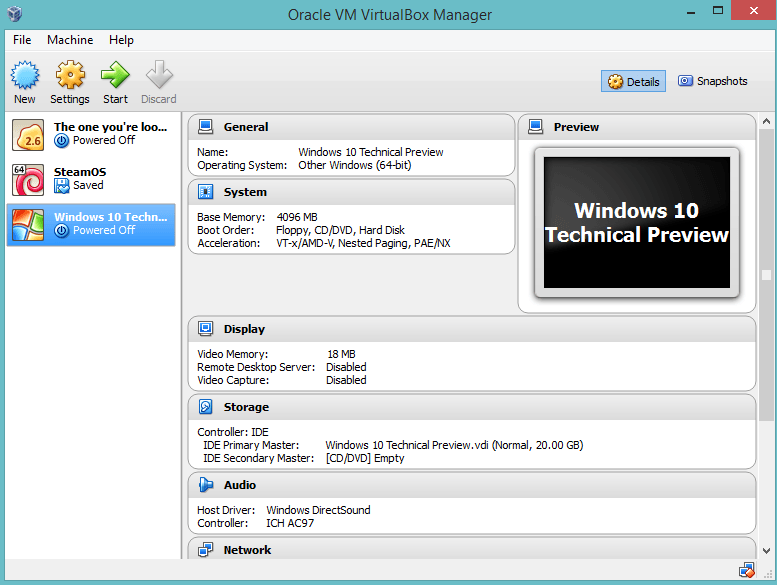
Peki, size video sürücüsü sorununun çözümünün çok basit olduğunu söyleyebiliriz. Tek yapmanız gereken aşağıdaki adımları listelendikleri sırayla takip etmek ve sorunu 5 dakikadan daha kısa sürede çözmelisiniz.
Bu nedenle, temel olarak VirtualBox'taki video sürücüsü sorunlarından etkilenen en önemli özellikler otomatik yeniden boyutlandırma seçeneğidir. Konuk ekranının düzgün çalışması için kullandığınız, pano paylaşım özelliği ve ayrıca fare entegrasyonu süreç.
Ayrıca, bir hatırlatma olarak şunları yapmanız gerekir: Oracle VirtualBox'ın son sürümünü indirin çünkü bu, Windows 10'unuzla tam uyumlu olanıdır. işletim sistemi.
Daha önce VirtualBox sorunları hakkında kapsamlı bir şekilde yazdık. Daha sonra ihtiyaç duymanız durumunda bu sayfayı yer imlerine ekleyin.
VirtualBox'ta video sürücüsü sorunlarını nasıl düzeltirim?
1. 2D ve 3D video hızlandırmayı etkinleştir
- Windows 10'da Sanal Makineyi kapatın.
- Önce Windows işletim sisteminizi yeniden başlatın.
- Cihaz başladıktan sonra Windows 10 Sanal Makinesinin ayarlar sayfasını açın.
- Sol yan panelde bulabileceğiniz “Ekran” ayarlarına sol tıklayın veya dokunun.
- Ayarlar penceresinin sağ tarafında, “Genişletici Özellikleri” konusunu arayın.
- Bu bölümün altında, "3D Hızlandırmayı Etkinleştir" özelliğinin yanındaki kutuyu işaretleyin.
- Ayrıca, "2D video Hızlandırmayı Etkinleştir" özelliğinin yanındaki kutuyu işaretleyin.
- Değişikliklerinizi kaydetmek için sol tıklayın veya “Tamam” düğmesine dokunun.
- Artık Windows 10 Sanal Makinesi'ni açabilirsiniz.
- Windows 10 Sanal Makine açıldıktan sonra sistem sürücüleri düzgün bir şekilde etkinleştirecektir.
- VirtualBox'taki video sürücünüzün Windows 10 işletim sistemi için düzgün çalışıp çalışmadığını tekrar kontrol edin.
2. Grafik sürücünüzü güncelleyin
Bu, video sürücüsüyle ilgili sorunlar olduğundan, bilgisayarınıza en son grafik sürücüsü güncellemelerini yüklediğinizden emin olun. En iyi çözüm, en son sürücüleri GPU üreticinizin web sitesinden indirmektir.
Sürücülerinizi hızlı bir şekilde güncellemeyi tercih ediyorsanız, bilgisayar sürücülerinizle ilgili birçok sorunu çözmenize yardımcı olan özel bir araç kullanabilirsiniz.
 Bir oyuncu, fotoğraf/video yapımcısıysanız veya her gün yoğun görsel iş akışlarıyla uğraşıyorsanız, grafik kartınızın (GPU) önemini zaten biliyorsunuzdur.Her şeyin sorunsuz gittiğinden emin olmak ve herhangi bir GPU sürücüsü hatasından kaçınmak için eksiksiz bir sürücü kullandığınızdan emin olun. sadece birkaç tıklama ile sorunlarınızı çözecek sürücü güncelleme asistanı ve şiddetle tavsiye ediyoruz DriverFix.Sürücülerinizi güvenle güncellemek için şu kolay adımları izleyin:
Bir oyuncu, fotoğraf/video yapımcısıysanız veya her gün yoğun görsel iş akışlarıyla uğraşıyorsanız, grafik kartınızın (GPU) önemini zaten biliyorsunuzdur.Her şeyin sorunsuz gittiğinden emin olmak ve herhangi bir GPU sürücüsü hatasından kaçınmak için eksiksiz bir sürücü kullandığınızdan emin olun. sadece birkaç tıklama ile sorunlarınızı çözecek sürücü güncelleme asistanı ve şiddetle tavsiye ediyoruz DriverFix.Sürücülerinizi güvenle güncellemek için şu kolay adımları izleyin:
- DriverFix'i indirin ve yükleyin.
- Yazılımı başlatın.
- DriverFix'in tüm hatalı sürücülerinizi algılamasını bekleyin.
- Uygulama şimdi size sorunları olan tüm sürücüleri gösterecek ve sadece düzeltilmesini istediklerinizi seçmeniz gerekiyor.
- Uygulamanın en yeni sürücüleri indirip yüklemesini bekleyin.
- Tekrar başlat Değişikliklerin etkili olması için PC'nizi

DriverFix
Sürücüleri hakkında endişelenmeden GPU'nuzu performanslarının zirvesinde tutun.
Siteyi ziyaret et
Sorumluluk Reddi: Bazı özel eylemleri gerçekleştirmek için bu programın ücretsiz sürümden yükseltilmesi gerekir.
Bu makalenin sonuna geldiniz. Yukarıdaki adımları listelendikleri sırayla izlediyseniz, artık Windows 10 için çalışan bir video sürücünüz olmalıdır.
Ayrıca, bu belirli sorunla ilgili olarak yol boyunca başka hatalarla karşılaştıysanız, aşağıdaki yorumlar bölümünde bize bildirin. En kısa sürede size daha fazla yardımcı olacağız.
KONTROL ETMEK İÇİN İLGİLİ HİKAYELER:
- Düzeltme: VirtualBox, Windows 10 sorununda açılmıyor
- Düzeltme: Windows 10 VirtualBox'a Yüklenemiyor
- Windows 10'da güncel olmayan sürücüler nasıl güncellenir
 Hala sorun mu yaşıyorsunuz?Bunları bu araçla düzeltin:
Hala sorun mu yaşıyorsunuz?Bunları bu araçla düzeltin:
- Bu PC Onarım Aracını İndirin TrustPilot.com'da Harika olarak derecelendirildi (indirme bu sayfada başlar).
- Tıklayın Taramayı Başlat PC sorunlarına neden olabilecek Windows sorunlarını bulmak için.
- Tıklayın Hepsini tamir et Patentli Teknolojilerle ilgili sorunları çözmek için (Okuyucularımıza Özel İndirim).
Restoro tarafından indirildi 0 okuyucular bu ay
![Uzak oturumun bağlantısı kesildi [Tam Kılavuz]](/f/dadc57b2c7bec56953d57227b81f4def.jpg?width=300&height=460)
![Canon yazıcı hatası 5b00 nasıl düzeltilir [En iyi çözümler]](/f/dd557d4bdfa517203749681d9a86421a.jpg?width=300&height=460)
